Philips SBCRU940 Manuel du propriétaire
PDF
Télécharger
Document
Sommaire Introduction 1. Télécommande intelligente 2. Charger la Télécommande 2 2 3 Premiers pas 1. Activation de la Télécommande 2. Sélectionner un appareil 3. Commander un appareil 4. Définir les paramètres 6 6 7 8 10 Tirer le maximum de votre télécommande 1. Introduction 2. Programmer les boutons 3. Nommer des boutons et des éléments de menu 4. Ajouter et déplacer des appareils 5. Supprimer et restaurer 6. Créer des macros et définir des temporisateurs 7. ProntoEdit 13 13 15 18 20 22 24 30 Dépannage Problèmes généraux Problèmes de programmation Problèmes de rechargement 32 32 32 34 Questions fréquemment posées 35 Légende des symboles 37 Spécifications 39 Index 40 Guide de l’Utilisateur 1 Introduction 1. Télécommande intelligente La Télécommande intelligente pour être utilisée pour l’opération de tous les appareils capables de capter les signaux infrarouge. Grâce à son écran tactile convivial et son interface intuitive, la télécommande peut être manipulée aisément par chaque type d’utilisateur. La télécommande peut être personnalisée à souhait et est entièrement programmable. Vous pouvez ajouter des appareils, renommer des boutons, enregistrer des commandes macro et paramétrer des temporisateurs. Grâce à sa capacité “d’apprendre” les fonctions programmées sur vos télécommandes existantes, la Télécommande deviendra aisément votre télécommande universelle. oeil de transmission boutons d’accès direct réglage du contraste bouton d’éclairage de fond écran tactile boutons Gauche/Droite port série oeil d’apprentissage bouton de réinitialisation contacts de rechargement porte du compartiment batteries Guide de l’Utilisateur 2 Introduction Home: Pour aller vers le menu Home Icône Télécommande: Gardez le doigt sur le bouton pour accéder au menu Menu Macro: Pour ouvrir les listes des commandes enregistrées Menu Device: Pour ouvrir les panneaux de configuration des appareils Panneau de commande: Pour transmettre des commandes aux composants Numéro du panneau: Affiche le panneau de configuration actif 2. Boutons de défilement: Pour afficher le panneau de configuration précédent et suivant Menu Mode: Pour personnaliser la Télécommande Charger la Télécommande Batteries de type AA 1 Enlevez la porte du compartiment de batteries à l’arrière de la Télécommande. Guide de l’Utilisateur 3 Introduction 2 Placez 4 batteries AA (livrées avec la Télécommande) de la manière indiquée dans le compartiment des batteries. 3 Replacez la porte d’accès aux batteries en la faisant glisser. Après quelques secondes, la Télécommande s’allume automatiquement et émet deux courts signaux sonores indiquant qu’elle est prête à l’emploi. Si les batteries sont presque déchargées, l’icône Low Battery (batteries faibles), situé en haut dans la partie centrale de l’écran, clignote. Remplacez les batteries dès que possible pour assurer le fonctionnement continu de la télécommande. Remarque La Télécommande préserve tous les paramétrages, même lorsque les batteries sont complètement déchargées ou lorsque vous les remplacez. Vous devrez seulement remettre l’horloge à l’heure. Station de rechargement optionnelle Attention Utilisez la station de rechargement uniquement avec les batteries rechargeables Philips NiMH. 1 Enlevez la porte d’accès aux batteries à l’arrière de la Télécommande. 2 Otez le boîtier à batteries AA en plastic du compartiment à batteries. 3 Introduisez l’unité de batteries (livrée avec la station de rechargement) comme indiqué sur le côté de l’unité de batteries. Guide de l’Utilisateur 4 Introduction 4 Replacez la porte d’accès aux batteries en la faisant glisser. Après quelques secondes, la Télécommande s’allume automatiquement et émet deux courts signaux sonores indiquant que le processus de démarrage est terminé. 5 Insérez la fiche de l’adaptateur dans une prise de courant et connectez-la à la station de rechargement. 6 Placez la Télécommande sur la station de rechargement. Le rechargement est lancé automatiquement. Le témoin sur le devant de la station de rechargement indique que le processus de rechargement est en cours. Lorsque l’unité de batteries est complètement rechargée, le témoin s’éteint. Remarques · Vous pouvez utiliser la Télécommande alors que celle-ci est en train de se recharger. · Normalement, la télécommande prend 2 à 3 heures à se recharger complètement, selon l’état de chargement de l’unité de batteries. Lorsque l’unité de batteries est presque déchargée, l’icône Low Battery (batterie faible) située en haut dans la partie centrale de l’écran clignote. Remplacez les batteries dès que possible pour assurer le fonctionnement continu de la télécommande. Remarque Guide de l’Utilisateur 5 La Télécommande préserve tous les paramétrages, même lorsque les batteries sont complètement déchargées ou lorsque vous les remplacez. Vous devrez seulement remettre l’horloge à l’heure. Premiers pas 1. Activation de la Télécommande Allumer l’écran Touchez légèrement l’écran du doigt ou avec un objet émoussé et doux, par exemple une gomme à crayon. L’écran s’allume et vous voyez le panneau Home (Menu principal). Remarques · Si l’écran n’affiche rien ou devient noir, adaptez le réglage du contraste dial sur le côté gauche. · Si l’écran affiche un autre panneau, appuyez sur le bouton Home . · La Télécommande s’éteint automatiquement. Utilisation de l’éclairage de fond Appuyez sur le bouton d’éclairage de fond sur le côté gauche. L’éclairage de fond s’éteint après quelques secondes pour économiser de l’énergie. Remarque Dans les paramétrages (p. 10) vous pouvez choisir d’activer l’éclairage de fond automatiquement lorsque vous allumez la Télécommande. Mode Use (Utiliser) La Télécommande dispose de différents “modes”. Lorsque vous allumez la Télécommande pour la première fois, celle-ci est lancée dans le mode Use, permettant de commander immédiatement vos appareils. Dans le mode Use, l’icône Télécommande est entièrement visible. Si un label (comme ou ) couvre l’icône, reportez-vous à la page 14 pour mettre votre Télécommande dans le mode Use. Guide de l’Utilisateur 6 Premiers pas 2. Sélectionner un appareil Via le menu Home (menu principal) Le menu Home contient des boutons permettant de commander la plupart des appareils vidéo et audio. Ces boutons sont préprogrammés pour la commande des appareils courants de fabricants comme Philips, Marantz et autres. Si vous possédez des appareils d’autres fabricants qui ne fonctionnent pas avec les paramètres standard de votre Télécommande, vous pouvez programmer la Télécommande à l’aide de vos télécommandes existantes (voir p. 15). Appuyez sur l’appareil que vous souhaitez commander. Le premier panneau de configuration de l’appareil sélectionné apparaît. Guide de l’Utilisateur 7 Premiers pas Via le menu Device (Appareil) Le menu Device vous permet de passer aisément à un autre appareil, sans retourner vers le menu Home. 1 Appuyez sur l’onglet de l’appareil à partir de n’importe quel panneau de configuration. Le menu Device apparaît à l’écran. Vous pouvez feuilleter ce menu à l’aide de et . Onglet d’appareil 2 Dans le menu Device, appuyez sur l’appareil que vous souhaitez commander. Le panneau de configuration dernièrement ouvert pour l’appareil apparaît. Remarque 3. Vous pouvez aussi accéder au menu Device à partir du menu Home en appuyant sur l’onglet portant l’icône de l’appareil . Commander un appareil Vous disposez de trois types de boutons pour commandes vos appareils: ■ ■ ■ Boutons tactiles Bouton Gauche et Droite (situés sous l’écran tactile) Boutons d’accès direct (à droite de l’écran tactile) Guide de l’Utilisateur 8 Menu Device Premiers pas Utiliser les boutons tactiles Transmettre des commandes En touchant les boutons tactiles, vous envoyez des commandes à l’appareil sélectionné. Lorsque vous envoyez une commande, l’icône Télécommande affiche des signaux de transmission d’appareil. . Le nom de l’appareil actif apparaît sur l’onglet Défiler La plupart des appareils disposent de plus d’un panneau de commande. Vous pouvez passer d’un panneau à l’autre à l’aide des boutons et . Le chiffre situé dans la partie inférieure gauche de l’écran indique le numéro du panneau de commande ainsi que le nombre total de panneaux disponibles pour cet appareil, par exemple . Si vous gardez un bouton de défilement enfoncé, vous faites défiler tous les panneaux de commande de l’appareil en question dans une boucle fermée. Commander un appareil sans affecter l’appareil actif Via le menu Device, vous pouvez commander un appareil alors qu’un autre appareil est actif (par exemple, rembobiner votre magnétoscope en regardant la télé): 1 Ouvrez le menu Device. 2 Gardez le bouton Gauche ou Droite enfoncé (avec le label NO IR). L’icône Télécommande tourne. Guide de l’Utilisateur 9 Premiers pas 3 Appuyez sur l’appareil que vous souhaitez commander. Le panneau de commande de l’appareil apparaît et l’icône Télécommande retourne vers sa position initiale. Vous pouvez maintenant commander l’appareil que vous venez de sélectionner sans affecter l’appareil actif. Utiliser les boutons Gauche et Droite Les boutons Gauche et Droite change de fonction selon l’appareil que vous commandez à l’aide de la télécommande. La fonction active est affichée sur l’écran tactile au-dessus du bouton. La fonction peut être soit une commande IR (infrarouge) transmise, soit un saut vers une page appareil spécifique. Commandes IR Pages appareil Utiliser les boutons d’accès direct Les fonctions Mute (pas de son), Channel (canal) et Volume (volume) sont toujours accessibles, même si l’écran tactile est éteint. 4. Définir les paramètres Vous avez la possibilité de personnaliser la plupart des fonctions de la Télécommande. 1 Appuyez pendant quelques secondes sur l’icône Télécommande. Le premier panneau de configuration apparaît. Utilisez les boutons de défilement pour afficher le deuxième et le troisième panneau. 2 Appuyez sur le bouton du paramètre que vous souhaitez définir. Le bouton devient noir. 3 Utilisez les boutons Gauche et Droite pour définir le paramètre. Guide de l’Utilisateur 10 Premiers pas Premier panneau de configuration Paramètre Fonction Battery (batteries) Horloge (horloge) Heure Affiche l’état des batteries. Activer ou désactiver l’affichage de l’horloge. Permet de sélectionner le format horaire (12 ou 24 heures). Réglage de l’horloge. Jour Réglage du jour. LCD Réglage du temps d’activité de l’écran tactile. LCD Light (lumière LCD) Réglage du temps d’activité de l’éclairage de fond de l’écran tactile. Réglage du temps d’activité de l’éclairage de fond des boutons d’accès direct et des boutons Gauche/Droite. Button Light (bouton lumière) Guide de l’Utilisateur 11 Réglage Appuyez de manière répétée sur l’horloge. Appuyez sur le bouton de l’heure et utilisez les boutons Gauche et Droite. Appuyez sur le bouton de jour et utilisez les boutons Gauche et Droite. Appuyez sur le bouton LCD et utilisez les boutons Gauche et Droite. Appuyez sur le bouton LCD Light et utilisez les boutons Gauche et Droite. Appuyez sur le bouton Button Light et utilisez les boutons Gauche et Droite. Premiers pas Second panneau de configuration Paramètre Level (niveau) Fonction Permet de toujours allumer ou éteindre l’éclairage de fond lorsque l’écran tactile est activé. Remarque: Si vous choisissez de toujours éteindre, vous pouvez seulement activer l’éclairage de fond à l’aide du bouton d’éclairage de fond. Mode Menu (menu Mode) Touch (toucher) Cache ou montre le bouton Mode. Régler ou désactiver le signal sonore de l’écran tactile. Régler ou désactiver le signal sonore des boutons Gauche/Droite et des boutons d’accès direct. Calibrage de l’écran tactile. Button (bouton) Calibrate (calibrage) Revert (restaurer) Réglage Toujours allumé: Appuyez sur le bouton Level et positionnez l’indicateur dans la partie gauche de la barre d’indication à l’aide du bouton Gauche. Toujours éteint: Appuyez sur le bouton Level et positionnez l’indicateur dans la partie droite de la barre d’indication à l’aide du bouton Droite. Appuyez sur le bouton Mode Menu. Appuyez de manière répétée sur le bouton Touch. Appuyez de manière répétée sur le bouton Button. Appuyez sur le bouton Calibrate et suivez les instructions à l’écran. Restaure les paramètres de la Appuyez sur le bouton Revert Télécommande à la configuration et suivez les instructions d’usine par défaut. à l’écran. Troisième panneau de configuration Ce panneau contient des informations techniques sur votre Télécommande. Pour quitter le mode de configuration Appuyez sur le label Setup (configuration) sur l’icône Télécommande. Guide de l’Utilisateur 12 Tirer le maximum de votre télécommande 1. Introduction La Télécommande est préprogrammée pour fonctionner avec tous les équipements capables de reconnaître les codes infrarouge RC-5 et RC-6. C’est le cas pour tous les appareils Philips et Marantz ainsi que pour la plupart des appareils d’autres fabricants. L’intérêt et l’avantage de la Télécommande réside dans la possibilité d’étendre sa fonctionnalité de diverses manières à travers, par exemple, la programmation de fonctions supplémentaires, l’ajout d’autres appareils, l’enregistrement de commandes macro et la personnalisation de l’interface selon les besoins et le goût de l’utilisateur. Travailler avec les Modes Lorsque vous commandez vos appareils, la Télécommande est en mode Use. Pour toutes les autres actions (par exemple, programmer les boutons, créer des macros, ajouter des appareils, etc.) vous devez passer au mode approprié: Pour commander des appareils. Pour apprendre les commandes programmées sur d’autres appareils. Pour enregistrer des macros et régler les temporisateurs. Pour nommer des boutons et des commandes. Pour ajouter de nouveaux appareils. Pour supprimer des boutons, des appareils et des macros. Pour modifier l’ordre des options dans un menu. Guide de l’Utilisateur 13 Tirer le maximum de votre télécommande Pour passer à un autre mode 1 Appuyez sur le bouton Mode Le menu Mode apparaît. en bas de l’écran tactile. 2 Appuyez sur le mode que vous souhaitez utiliser. Le nom du mode actif apparaît sur l’icône Télécommande. Vous pouvez maintenant travailler dans le mode sélectionné. Remarque Lorsqu’un label est affiché à l’écran, vous pouvez aussi appeler le menu Mode en appuyant sur le label. Pour cacher le menu Mode Afin d’éviter que vous ne changiez accidentellement l’interface et les commandes de votre Télécommande, vous avez la possibilité de cacher le menu Mode: 1 Vérifiez que la Télécommande est bien dans le mode Use. 2 Appuyez sur l’icône Télécommande pendant quelques secondes. Le premier panneau de configuration apparaît. 3 Passez au second panneau de configuration. 4 Appuyez sur le bouton Mode Menu. L’icône du menu Mode est barrée. 5 Appuyez sur . La Télécommande passe au mode Use. Le bouton Mode n’est plus visible à l’écran. Guide de l’Utilisateur 14 Tirer le maximum de votre télécommande 2. Programmer les boutons La programmation des commandes de la Télécommande s’effectue par la transmission de signaux infrarouge à partir de vos télécommandes existantes vers l’oeil d’apprentissage de votre Télécommande. Pour ce faire, placez la Télécommande et la télécommande de l’appareil sur une surface plane, 15 à 20 cm (6 à 8 pouces) l’une de l’autre. 15 à 20 cm (6 à 8 pouces) Les éléments suivants sont programmables: les boutons du panneau de commande, les éléments du menu Device, les boutons d’accès direct et les boutons Gauche/Droite. Les boutons du menu Home ne sont pas programmables directement. Vous devez les programmer par l’intermédiaire du menu Device (voir p. 16). La Télécommande offre également des boutons de panneau de commande vierges que vous pouvez programmer et nommer de la même façon que les boutons existants. Ces boutons sont vivibles uniquement dans le mode Learn and Label (apprendre et nommer) et apparaissent avec ou sans label (destinés à une fonction spécifique). Vous verrez aussi les boutons que vous avez précédemment supprimés: il vous est encore possible des les restaurer ou de les réutiliser pour d’autres commandes. Guide de l’Utilisateur 15 Tirer le maximum de votre télécommande Programmer les boutons de panneau de commande 1 Allez vers les boutons de panneau de commande que vous souhaitez programmer. 2 Passez au mode Learn (apprendre) via le bouton Mode . D’autres boutons vierges apparaissent: vous pouvez programmer et nommer ceux-ci de la même manière que les boutons existants. 3 Dirigez la télécommande d’origine de l’appareil vers l’oeil d’apprentissage de la Télécommande comme indiqué à la page 15. 4 Appuyez sur le bouton de la Télécommande que vous souhaitez programmer. Le bouton clignote. 5 Gardez le doigt sur le bouton correspondant de la télécommande d’origine de votre appareil. Dès que la Télécommande a enregistré la commande, l’indication “OK” clignote sur l’icône Télécommande. Vous pouvez alors relâcher le bouton. Si la Télécommande n’a pas bien enregistré la commande, vous entendez un bref signal sonore et l’indication “FAIL” apparaît sur l’icône Télécommande. 6 Programmez les autres boutons et renommez-les au besoin (voir p. 18). 7 Retournez vers le mode Use en appuyant sur le bouton Mode. Programmer des éléments d’appareil Remarque Lorsque vous programmez une commande sur un élément d’appareil, la commande en question est automatiquement attribuée au bouton correspondant dans le menu Home. 1 Vérifiez que l’onglet d’appareil est actif. L’onglet de l’appareil est actif s’il affiche le nom d’un appareil. 2 Passez au mode Learn en appuyant sur le bouton Mode . 3 Dirigez la télécommande d’origine de l’appareil vers l’oeil d’apprentissage de la Télécommande comme indiqué ci-dessus. Guide de l’Utilisateur 16 Tirer le maximum de votre télécommande 4 Appuyez sur l’onglet d’appareil pour accéder au menu Device. 5 Gardez le doigt sur le bouton Gauche ou Droite de la Télécommande et appuyez sur l’appareil que vous souhaitez programmer. Même si vous programmez l’appareil actif, il est nécessaire d’appuyer sur l’appareil en question dans le menu Device. Le label device clignote sur l’icône Télécommande. 6 Gardez le doigt sur le bouton de la télécommande d’origine de votre appareil que la Télécommande doit enregistrer. Dès que la Télécommande a enregistré la commande, l’indication “OK” clignote sur l’icône Télécommande. Vous pouvez alors relâcher le bouton. Si la Télécommande n’a pas bien enregistré la commande, vous entendez un bref signal sonore et l’indication “FAIL” apparaît sur l’icône Télécommande. 7 Le cas échéant, programmez les autres boutons et retournez vers le mode Use en appuyant sur le bouton Mode. Programmer les boutons d’accès direct et Gauche/Droite Vous pouvez programmer les boutons d’accès direct et Gauche/Droite de manière à ce qu’ils puissent prendre en charge des fonctions globales ou des fonctions spécifiques par appareil. Les boutons commandant des fonctions globales exécutent toujours la même commande, quel que soit l’appareil actif. Les boutons commandant des fonctions spécifiques par appareil exécutent différentes commandes selon l’appareil actif. Par exemple, le bouton Gauche est le bouton Play si le magnétoscope est l’appareil actif. Remarque Les fonctions spécifiques, par appareil, sont prioritaires par rapport aux fonctions globales. Par exemple, si vous programmez les boutons Volume globalement, mais que vous leur attribuez une fonction spécifique en combinaison avec la radio, la commande spécifique sera exécutée si la radio est l’appareil actif. Programmer un bouton globalement 1 Appuyez sur le bouton du menu Home . 2 Suivez les instructions 2 à 7 décrites dans “Programmer les boutons de panneau de commande” à la page 16. Au lieu d’appuyer sur un bouton Guide de l’Utilisateur 17 Tirer le maximum de votre télécommande dans l’écran tactile, appuyez sur le bouton que vous souhaitez programmer. Le nom du bouton sur lequel vous avez appuyé (p.ex. chan+ ou left) commence à clignoter sur l’icône Télécommande. Programmer un bouton par appareil 1 Allez vers l’appareil pour lequel vous souhaitez programmer le bouton. 2 Suivez les instructions 2 à 7 décrites dans “Programmer les boutons de panneau de commande” à la page 16. Au lieu d’appuyer sur un bouton dans l’écran tactile, appuyez sur le bouton que vous souhaitez programmer. Le nom du bouton sur lequel vous avez appuyé (p.ex. chan+ ou left) commence à clignoter sur l’icône Télécommande. 3. Nommer des boutons et des éléments de menu Vous pouvez nommer les éléments suivants: les boutons de panneau de commande, les éléments du menu Device, les commandes macro, les groupes de macros et les boutons Gauche/Droite. Il ne vous est pas possible de nommer directement les boutons du menu Home. Vous devez les nommer par l’intermédiaire du menu Device (voir p. 20). Nommer un bouton 1 Allez vers le panneau contenant le bouton que vous souhaitez nommer. 2 Passez au mode Label en appuyant sur le bouton Mode . 3 Appuyez sur le bouton que vous souhaitez nommer. L’écran affiche un petit clavier virtuel à zoom automatique. Le bouton que vous souhaitez nommer est affiché au-dessus du clavier. Guide de l’Utilisateur 18 Tirer le maximum de votre télécommande 4 Editez le label du bouton. ■ Pour supprimer un caractère, appuyez sur le bouton Droite. ■ Pour introduire un caractère, appuyez sur le clavier près de l’endroit où se situe le caractère que vous souhaitez utiliser. Le clavier est agrandi, vous permettant d’appuyer directement sur le caractère souhaité. Dès que vous avez introduit le caractère, le clavier est de nouveau minimalisé. Répétez cette action pour chaque caractère que vous souhaitez introduire. Remarque ■ Vous pouvez minimaliser le clavier sans introduire de caractère en appuyant sur le bouton Droite (nommé Zoom). Pour introduire des lettres majuscules et des symboles, appuyez sur le bouton Gauche jusqu’à ce que le clavier désiré apparaît. Guide de l’Utilisateur 19 Tirer le maximum de votre télécommande 5 Appuyez sur Enter (Retour) pour sauvegarder les modifications et retourner vers le panneau précédent. -ouAppuyez sur Cancel (Annuler) pour retourner vers le panneau précédent sans sauvegarder les modifications. 6 Nommez tous les autres éléments souhaités et repassez au mode Use en appuyant sur le bouton Mode. Nommer un élément de menu 1 Passez au mode Label en appuyant sur le bouton Mode . 2 Appuyez sur l’onglet d’appareil pour accéder au menu Device. 3 Gardez le bouton Gauche ou Droite de la Télécommande enfoncé et appuyez sur l’appareil que vous souhaitez programmer. Même si vous programmez l’appareil actif, il est nécessaire d’appuyer sur l’appareil en question dans le menu Device. 4 Suivez les instructions 4 à 6 décrites sous “Nommer un bouton” à la page 18. 4. Ajouter et déplacer des appareils Ajouter des appareils Si vous possédez un appareil qui ne figure pas dans le menu Device, vous pouvez l’ajouter à la Télécommande. Il ne vous est pas possible d’ajouter directement des appareils au menu Home. Vous devez les ajouter par l’intermédiaire du menu Device. 1 Vérifiez que l’onglet d’appareil est actif. L’onglet d’appareil est actif s’il affiche le nom d’un appareil. 2 Passez au mode Add (ajouter) en appuyant sur le bouton Mode La Télécommande affiche les choix suivants: Guide de l’Utilisateur 20 . Tirer le maximum de votre télécommande ■ ■ ■ Create New Device (créer nouvel appareil): choisissez cette option pour ajouter un nouvel appareil. Copy Existing Device (copier appareil existant): choisissez cette option pour copier un appareil qui figure déjà dans le menu Device (pour ajouter, par exemple, en second téléviseur). Restore Deleted Device (restaurer appareil supprimé): choisissez cette option pour restaurer un appareil précédemment supprimé. 3 Dans le menu Device, appuyez sur l’appareil que vous souhaitez ajouter. Remarque Si l’appareil que vous souhaitez ajouter n’est pas repris, choisissez un appareil similaire. Vous pourrez personnaliser les commandes par après. La Télécommande vous permet d’ajouter l’appareil avec ou sans codes RC. ■ ■ Create with RC-codes (créer avec codes RC): choisissez cette option si le nouvel appareil est en mesure de traiter les codes RC. Le nouvel appareil est ajouté avec des boutons de commande opérationnels. Don’t add RC codes (ne pas ajouter de codes RC): Si vous choisissez cette option, le nouvel appareil est ajouté sans boutons de commande opérationnels. Vous pouvez toutefois les programmer comme indiqué dans la partie “Programmer les boutons de panneau de commande” à la page 16. 4 Appuyez sur le bouton de votre choix. Le nouvel appareil est affiché automatiquement dans le mode Use. Déplacer des éléments de menu Vous pouvez modifier l’ordre des éléments du menu Device et du menu Macro. Les modifications que vous apportez dans le menu Device se répercutent automatiquement dans le menu Home. 1 Vérifiez que l’onglet d’appareil est actif. -ouVérifiez que l’onglet macro est actif. L’onglet d’appareil ou macro est actif s’il affiche le nom d’un appareil ou d’une macro. 2 Passez au mode Move en appuyant sur le bouton Mode La Télécommande affiche le menu. 3 Appuyez sur l’élément de menu de votre choix. L’élément de menu est affiché en surbrillance. Guide de l’Utilisateur 21 . Tirer le maximum de votre télécommande 4 Utilisez le bouton Gauche/Droite pour déplacer l’élément de menu vers le haut ou vers le bas. 5 Appuyez sur Accept (accepter) pour sauvegarder la modfication. Vous retournez vers le mode Use. 5. Supprimer et restaurer Supprimer Vous pouvez suppirmer des boutons de panneau de commande ainsi que des actions associées à un bouton d’accès direct ou Gauche/Droite. Vous pouvez aussi supprimer des éléments des menus Device et Macro. Il ne vous est pas possible de supprimer directement les boutons du menu Home. Pour supprimer ces boutons, vous devez passer par le menu Device. Supprimer un bouton ou une action de bouton Remarque Les boutons sans cadre ne peuvent être supprimés. Vous pouvez uniquement les cacher en suppirmant leur label (voir “Nommer un bouton” à la page 18). 1 Passez au mode Delete (supprimer) en appuyant sur le bouton Mode . 2 Appuyez sur le bouton que vous souhaitez supprimer. 3 Appuyez sur Delete Button Action (supprimer action de bouton). Le résultat dépend de l’élément que vous supprimez: Bouton de panneau de commande: le bouton disparaît de l’écran. Commande bouton Gauche ou Droite: le label correspondant disparaît de l’écran. Bouton d’accès direct: le bouton devient inactif. ■ ■ ■ Guide de l’Utilisateur 22 Tirer le maximum de votre télécommande 4 Supprimez tous les éléments souhaités et retournez vers le mode Use en appuyant sur le bouton Mode. Supprimer un élément du menu device ou macro 1 Passez au mode Delete en appuyant sur le bouton Mode . 2 Allez vers l’élément de menu que vous souhaitez supprimer. Si vous avez ouvert le menu Device, le bouton Gauche change de nom et porte à présent le label Device, alors que le bouton Droite change en Action. Si vous avez ouvert le menu Macro, les boutons Gauche et Droite changent de nom et portent à présent le label Group. 3 Gardez le doigt sur le bouton Gauche ou Droite, selon l’élément que vous souhaitez supprimer: ■ Bouton Gauche avec label Device: pour supprimer un appareil dans le menu Device. ■ Bouton Droite avec label Action: pour supprimer une action associée à un élément du menu Device. ■ Bouton Gauche avec label Group: pour supprimer un groupe de macros. 4 Appuyez sur l’élément de menu que vous souhaitez supprimer. 5 Appuyez sur Delete Device (supprimer appareil) ou Delete Macro Group (supprimer groupe de macros). L’appareil (et le bouton qui lui est associé dans le menu Home) ou le groupe de macros (y compris les macros contenues dans le groupe) sont supprimés. 6 Supprimez tous les éléments souhaités et retournez vers le mode Use en appuyant sur le bouton Mode. Restaurer Lorsque vous avez supprimé un bouton de panneau de commande ou un élément de menu, le bouton ou l’élément n’est plus visible dans le mode Use, mais reste toutefois présent dans la mémoire de la Télécommande. Grâce à cette sauvegarde en mémoire, vous pouvez restaurer les éléments supprimés en passant au mode Edit. Les actions associées aux boutons d’accès direct ou Gauche/Droite ne peuvent être restaurées. Vous devez les programmer comme expliqué dans la section “Programmer les boutons d’accès direct et Gauche/Droite” à la page 17. Guide de l’Utilisateur 23 Tirer le maximum de votre télécommande Boutons de panneau de commande 1 Passez au mode Edit (éditer) en appuyant sur le bouton Mode Les boutons supprimés apparaissent à l’écran. . 2 Suivez les instructions 3 à 7 décrites dans la section “Programmer les boutons de panneau de commande” à la page 16. Le bouton est restauré. Eléments du menu Device ou Macro 1 Vérifiez que l’onglet d’appareil ou macro est actif. L’onglet d’appareil ou macro est actif s’il affiche le nom d’un appareil ou d’une macro. 2 Passez au mode Add en appuyant sur le bouton Mode . 3 Appuyez sur Restore Deleted Device (restaurer appareil supprimé) ou sur Restore Deleted Group (restaurer groupe supprimé). Les éléments de menu supprimés apparaissent à l’écran. 4 Appuyez sur l’élément que vous souhaitez restaurer. L’élément est restauré et vous retournez vers le mode Use. Remarque 6. Seul le groupe de macros même est restauré et non pas les macros qu’il contiennait avant la suppression. Créer des macros et définir des temporisateurs Une macro vous permet de transmettre une séquence de commandes IR en appuyant sur un seul bouton. Un temporisateur vous permet d’activer automatiquement un appareil à la date et à l’heure que vous souhaitez. Reportez-vous à la page 27 pour plus d’informations à ce sujet. Remarque Guide de l’Utilisateur 24 Pour enregistrer une macro ou définir un temporisateur, au moins un groupe de macros ou de temporisateurs doit être présent dans le menu Macro. Reportezvous à la page 29 pour plus d’informations sur la création de ces groupes. Tirer le maximum de votre télécommande Enregistrer des macros 1 Appuyez sur le bouton de menu Macro . 2 Ouvrez le menu Macro et sélectionnez un groupe de macros. 3 Passez au mode Edit en appuyant sur le bouton Mode . Des boutons de macro vides apparaissent dans le panneau de commande macro. 4 Appuyez sur le bouton auquel vous souhaitez associer votre macro. 5 Introduisez la séquence de commandes que vous souhaitez enregistrer. Lors de l’enregistrement, vous pouvez aller vers n’importe quel panneau de commande, exactement comme vous le feriez dans le mode Use. 6 Appuyez sur le bouton de menu Macro. Le contenu de la macro apparaît. Vous pouvez maintenant exécuter, éditer ou fermer la macro. 7 Appuyez sur le bouton Gauche pour fermer la macro. Un écran de confirmation apparaît dans lequel vous pouvez sauvegarder ou annuler la macro que vous venez d’enregistrer. 8 Appuyez sur Save (sauvegarder) et attribuez un nom à la macro. La macro est prête à être utilisée. Guide de l’Utilisateur Il existe deux commandes supplémentaires que vous pouvez enregistrer dans une macro: 25 Tirer le maximum de votre télécommande Source switching (commutation de source) Pour enregistrer un élément de menu Device contenant une commande de commutation de source, ouvrez le menu Device, appuyez sur le bouton Droite (avec le label Action) et appuyez sur l’appareil que vous souhaitez activer tout en maintenant le bouton Droite enfoncé. Terminer avec un panneau de commande d’appareil Pour terminer une macro avec l’affichage d’un appareil, ouvrez le menu Device, appuyez sur le bouton Gauche (avec le label Device) et appuyez sur l’appareil souhaité tout en maintenant le bouton Gauche enfoncé. Editer des macros Vous pouvez éditer toutes les macros que vous avez enregistrées. 1 Ouvrez le groupe de macros contenant la macro que vous souhaitez éditer. 2 Passez au mode Edit en appuyant sur le bouton Mode . 3 Appuyez sur la macro que vous souhaitez éditer. Le contenu de la macro apparaît à l’écran. 4 Editez la macro. Vous pouvez déplacer ou supprimer les commandes énumérées ou enregistrer des nouvelles commandes. Vous pouvez aussi ajouter des delays (retardements) à la macro (par exemple, pour insérer un petite pause entre l’activation d’un appareil et le moment de la transmission des premières commandes, permettant à l’appareil d’échauffer): Guide de l’Utilisateur 1 Appuyez sur Delay (retardement). 26 Tirer le maximum de votre télécommande 2 Appuyez sur ou sur du retardement. 3 Utilisez les boutons fléchés vers la position souhaitée. pour diminuer ou augmenter la longueur et pour déplacer le retardement 5 Appuyez sur le bouton Gauche pour fermer la macro. Un écran de confirmation apparaît dans lequel vous pouvez sauvegarder ou annuler la macro. 6 Appuyez sur Save. La macro est prête à l’emploi. Définir des temporisateurs Vous pouvez utiliser le temporisateur pour activer un appareil à l’heure que vous souhaitez. 1 Appuyez sur le bouton de menu Macro . 2 Ouvrez le menu Macro et sélectionnez un groupe de temporisateurs. 3 Passez au mode Edit en appuyant sur la bouton Mode . Des boutons de temporisateur vides apparaissent dans le panneau de configuration du temporisateur. 4 Appuyez sur le bouton pour lequel vous souhaitez définir un temporisateur. Le premier panneau de configuration du temporisateur apparaît dans lequel vous pouvez définir l’heure de démarrage. Guide de l’Utilisateur 27 Tirer le maximum de votre télécommande 5 Introduisez la commande que le temporisateur doit exécuter. Un temporisateur peut contenir soit une commande IR individuelle, soit une macro. Lors de l’enregistrement, vous pouvez aller vers n’importe quel panneau de commande, exactement comme vous le feriez dans le mode Use. 6 Appuyez sur le bouton de l’horloge et réglez l’heure de démarrage à l’aide des boutons Gauche/Droite. 7 Appuyez sur un ou plusieurs boutons de réglage du jour pour sélectionner ou désélectionner les jours pour le temporisateur. Vous pouvez choisir d’activer le temporisateur chaque semaine. 8 Allez vers le bas pour afficher le second panneau de configuration du temporisateur dans lequel vous pouvez définir l’heure d’arrêt. 9 Introduisez la commande que le temporisateur doit exécuter. 10 Appuyez sur le bouton de l’horloge et réglez l’heure d’arrêt à l’aide des boutons Gauche/Droite. 11 Appuyez sur le bouton Gauche pour fermer le temporisateur. Un écran de confirmation apparaît dans lequel vous pouvez sauvegarder ou annuler le réglage du temporisateur. 12 Appuyez sur Save. Le temporisateur est maintenant activé. Remarque Le temporisateur fonctionne uniquement si l’oeil de transmission de la Télécommande est pointé vers l’appareil commandé et qu’aucun obstacle ne peut interférer avec le signal infrarouge. Editer des temporisateurs Vous pouvez éditer n’importe quel temporisateur que vous avez défini. 1 Ouvrez le groupe de temporisateurs contenant le temporisateur que vous souhaitez éditer. 2 Passez au mode Edit en appuyant sur le bouton Mode Guide de l’Utilisateur 28 . Tirer le maximum de votre télécommande 3 Appuyez sur le temporisateur que vous souhaitez éditer. Le contenu du temporisateur apparaît à l’écran. 4 Editez le temporisateur. 5 Appuyez sur le bouton Gauche pour fermer le temporisateur. Un écran de confirmation apparaît dans lequel vous pouvez sauvegarder ou annuler le réglage du temporisateur. 6 Appuyez sur Save. Le temporisateur est édité. Organiser les macros et les temporisateurs dans des groupes Vous pouvez créer autant de groupes de macros ou de temporisateurs que vous souhaitez. Chaque groupe peut contenir jusqu’à 25 macros ou temporisateurs. 1 Ouvrez un groupe de macros ou de temporisateurs. 2 Passez au mode Add en appuyant sur le bouton Mode . Maintenant, vous pouvez créer un nouveau groupe, copier un groupe existant ou restaurer un groupe que vous avez précédemment supprimé. ■ ■ ■ Create a new group (créer nouveau groupe): pour ajouter un nouveau groupe dans lequel vous pouvez enregistrer des nouvelles macros. Copy an existing group (copier groupe existant): pour copier un groupe, avec les macros qu’il contient, et utiliser celui-ci pour l’enregistrement de nouvelles macros. Restore a previously deleted group (restaurer groupe supprimé): pour restaurer un groupe précédemment supprimé et réutiliser les macros qu’il contient. 3 Appuyez sur Create Timer Group ou Create Macro Group. Guide de l’Utilisateur 29 Tirer le maximum de votre télécommande 7. ProntoEdit Grâce à ProntoEdit, vous pouvez personnaliser encore davantage votre Télécommande et aller au-delà de ses fonctions de programmation standard. ProntoEdit est un logiciel utilitaire accompagnant la Télécommande. Vous pouvez le décharger à partir du site web http://www.pronto.philips.com. Avec ProntoEdit vous pouvez: ■ télécharger et décharger des nouvelles configurations vers et à partir de votre Télécommande. Ces opérations sont effectuées à travers le câble série livré avec votre Télécommande; ■ ajouter, supprimer, modifier et déplacer des panneaux de commande, des appareils et des commandes à n’importe quel endroit sur l’écran tactile; sauvegarder, copier et partager des fichiers de configuration, des codes ou des appareils avec d’autres Télécommandes; prévisualiser des nouveaux fichiers de configuration grâce au ProntoEmulator. Cette fonction vous permet de vérifier l’aspect de l’interface utilisateur de la Télécommande. ■ ■ Guide de l’Utilisateur 30 Tirer le maximum de votre télécommande ■ ■ importer de nouveaux éléments graphiques pour créer de nouveaux boutons et personnaliser l’interface de votre Télécommande; personnaliser les fichiers de configuration afin d’optimiser l’usage de votre Télécommande. Dès que vous vous êtes familiarisé avec ProntoEdit, vous pouvez obtenir des résultats comme: Exigences système ■ ■ ■ ■ ■ PC Windows 95/98 ou NT 4.0 16 Mo de mémoire vive (RAM) 16 Mo d’espace libre sur le disque dur Port série disponible Guide de l’Utilisateur 31 Dépannage Problèmes généraux L’écran est vierge ■ Touchez l’écran afin de vérifier que la Télécommande est allumée. ■ Réglez le contraste à l’aide du bouton de réglage situé sur le côté gauche de la télécommande. ■ Vérifiez que les batteries sont installées correctement. ■ Insérez de nouvelles batteries ou rechargez l’unité de batterie à l’aide de la station de rechargement. L’écran est trop clair ou trop foncé Réglez le contraste à l’aide du bouton de réglage situé sur le côté gauche de la télécommande. ■ La Télécommande s’éteint automatiquement Il s’agit d’une caractéristique de la Télécommande, destinée à économiser de l’énergie. Vous pouvez régler le temps d’activation de la Télécommande dans le menu Settings (paramètres) (voir p. 10). ■ Les appareils ne réagissent pas aux commandes de la Télécommande Vérifiez que la Télécommande se trouve dans le mode Use (voir p. 6). ■ Vérifiez que l’oeil de transmission de la Télécommande est dirigé vers l’appareil que vous commandez. ■ Vérifiez si l’icône Low Battery (batterie faible) clignote. Si c’est le cas, remplacez les batteries ou rechargez l’unité de batteries. ■ Vérifiez que le bouton que vous utilsez est correctement programmé (voir p. 16). ■ Vérifiez que l’appareil est capable de capter et de décoder les codes infrarouge RC-5 ou RC-6. Normalement, ces informations sont reprises dans le manuel de votre appareil. ■ La Télécommande émet 4 brefs signaux sonores après avoir inséré les batteries ■ Utilisez ProntoEdit pour mettre à jour le logiciel de votre Télécommande (ProntoEdit > Tools > Update). Problèmes de programmation Les boutons ne transmettent pas les commandes correctes ■ Vérifiez si le bouton est programmé globalement ou par appareil (voir p. 17). Guide de l’Utilisateur 32 Dépannage Les macros ne fonctionnent pas ■ Vérifiez que l’oeil de transmission de la Télécommande est dirigé vers l’appareil alors que la macro est en cours d’exécution. ■ Insérez des retardements afin de permettre aux appareils commandés de démarrer correctement (voir p. 26). ■ Vérifiez si vous n’avez pas inclus des boutons inactifs dans votre macro. ■ Vérifiez si vous n’avez pas reprogrammé les boutons. Les macros n’enregistrent pas des commandes, mais uniquement des boutons. Si vous reprogrammez un bouton, la macro exécute la nouvelle commande associée au bouton. Le téléviseur n’affiche aucune image ou la source d’entrée change ■ Il se peut qu’il soit nécessaire de programmer l’élément du menu Device pour que celui-ci change la source d’entrée. Utilisez l’appareil sans affecter la source d’entrée (voir p. 9). La Télécommande refuse d’éditer, de nommer ou de supprimer des commandes ■ Si le label locked (bloqué) apparaît sur l’icône Télécommande, les panneaux de commande d’un appareil ont été bloqués afin d’éviter les manipulations accidentelles. Il ne vous est pas possible de modifier ni de supprimer des commandes pour cet appareil. ■ Vérifiez que vos appareils sont positionnés comme indiqué à la page 15. Evitez de programmer la Télécommande sous une vive lumière fluorescente: ce type de lumière peut affecter les signaux infrarouge. ■ Vérifiez que le bouton que vous souhaitez éditer est muni d’un cadre. Les boutons sans cadre ne sont pas programmables. La Télécommande refuse de passer d’un mode à l’autre ■ Lorsque les batteries sont presque épuisées, la Télécommande ne permet pas de passer aux modes de personnalisation, de manière à éviter que des paramètres personnalisés puissent se perdre suite à un manque d’énergie. Remplacez les batteries ou rechargez l’unité de batteries (voir p. 3). La mémoire de la Télécommande est presque pleine ■ La Télécommande affiche un message vous invitant à libérer de l’espace dans la mémoire. Pour libérer de l’espace, la Télécommande efface définitivement les groupes d’appareils, de macros et de temporisateurs que vous avez supprimés. Attention Guide de l’Utilisateur 33 Libérer de l’espace en mémoire est un processus qui prend au moins 10 minutes. Ne jamais enlever les batteries alors que ce processus est en cours. Ceci pourrait en effet endommager le fichier de configuration, produisant la perte de vos commandes personnalisées. Dépannage Le fichier de configuration est corrompu ■ Lorsque cet événement très improbable se produit tout de même, vous êtes obligé de retourner à la configuration originale de sortie d’usine. Toutes vos commandes et macros personnalisées sont alors perdues et vous devrez reprogrammer votre Télécommande. Messages d’erreur de la Télécommande Si un des messages d’erreur suivants apparaît à l’écran de la Télécommande, veuillez contacter votre revendeur ou le service clientèle de Philips: ■ Can’t open configuration file (Impossible d’ouvrir le fichier de configuration) ■ Configuration file error (Erreur fichier de configuration) ■ No configuration file found (Impossible de trouver le fichier de configuration) ■ Invalid configuration file version (Version fichier de configuration incorrecte) ■ Problèmes de rechargement Les batteries ne se rechargent pas ■ Vérifiez si vous utilisez bien l’unité de batteries rechargeable livrée avec votre station de rechargement et non pas les batteries AA. La lampe témoin clignote Vérifiez que les contacts de la station de rechargement sont propres et libres de toute obstruction. ■ Vérifiez que la Télécommande est placée correctement sur la station de rechargement. ■ Vérifiez que l’unité de batteries est installée correctement dans votre Télécommande (voir p. 4). ■ Guide de l’Utilisateur 34 Questions fréquemment posées Puis-je programmer un bouton de manière à ce que celui-ci exécute plusieurs commandes? Non, cela n’est pas possible. Vous pouvez toutefois créer une macro capable d’exécuter une séquence de commandes (voir p. 24). Comment programmer la commutation de source (source switching)? Reportez-vous à la section “Programmer des éléments d’appareil” à la page 16. Comment éditer, nommer ou supprimer les boutons des panneaux principaux? Pour ce faire, accédez aux éléments du menu Device. Toutes les modifications que vous apportez à ces éléments se répercutent automatiquement dans le menu Home. Comment réinitialiser la Télécommande? Normalement vous ne devrez jamais réinitialiser la Télécommande. Toutefois, si l’écran de la Télécommande “gèle” ou si vous notez une opération anormale, il se peut que vous deviez réinitialiser la Télécommande. La réinitialisation ne causera aucune perte de commandes ou de macros programmées que vous avez précédemment sauvegardés. ■ Appuyez avec précaution sur le bouton de réinitialisation situé à l’arrière de la Télécommande. Utilisez un trombone ou un stylo pointu. La Télécommande est relancée et émet un signal sonore pour indiquer qu’elle est de nouveau prête à l’emploi. Comment restaurer la configuration originale de sortie d’usine? Lorsque vous retournez vers la configuration originale, les appareils et les commandes de la Télécommande sont de nouveaux ceux d’origine. Cela signifie que tous les éléments programmés sont définitivement perdus. Normalement, vous ne devrez jamais retourner vers la configuration d’origine de la Télécommande. Guide de l’Utilisateur 35 Questions fréquemment posées 1 Gardez le doigt sur l’icône Télécommande pendant quelques secondes. Le premier panneau de configuration apparaît à l’écran. 2 Allez vers le second panneau de configuration. 3 Appuyez sur le bouton Revert. 4 Appuyez de nouveau sur Revert pour confirmer votre choix. Comment calibrer l’écran tactile? La Télécommande est calibrée lorsqu’elle sort de l’usine. Normalement, vous ne devez donc pas la calibrer vous-même. Il se peut toutefois que la Télécommande affiche un message vous invitant à calibrer l’écran tactile. Si ce message apparaît, suivez les instructions ci-après: Vous verrez apparaître l’instruction “Touch TOP LEFT corner” (touchez le coin SUPERIEUR GAUCHE). 1 Appuyez sur le coin supérieur gauche de l’écran tactile, le plus prêt possible de la position indiquée, à l’aide d’un crayon à pointe émoussé. 2 Appuyez sur le coin supérieur droit de l’écran tactile à l’aide d’un crayon à pointe émoussé. Guide de l’Utilisateur 36 Légende des symboles Pause Arrêt Opération normale, vitesse normale Opération normale, vitesse normale Opération accélérée, vitesse accélérée Opération accélérée, vitesse accélérée Opération lente, vitesse lente Opération lente, vitesse lente Ejecter Enregistrer, général Touche Naviguer, défiler, feuilleter Mode arrêt image Direction de défilement de la bande Enregistrement suivant Enregistrement précédent Défilement accéléré jusqu’à l’index Rembobiner jusuq’à l’index Image par image, général Image par image, général Sous-titres Supprimer image Mode image dans image Menu Image dans image déplacer Image dans image inverser Affichage d’images multiples Sélection image dans image Mode télétexte Guide de l’Utilisateur 37 Légende des symboles Numéro de page suivant Numéro de page précédent Elargissement de la page Téléviseur et texte mixte Langue 1 ou 2 Dernière prise de vue, programme précédent Stand-by Zone foyer: longue distance Zone foyer: distance très proche Sélection un seul chiffre ou chiffres multiples Clarté; brillance Contraste Clarté/contraste Saturation couleurs Lampe; éclairage; illumination Ecran divisé: geler / geler double écran Ecran divisé: changer / changer double écran Ecran divisé / écran double Ecran cinéma Préférence personnelle Geler image dans image Page d’index principale Geler image Temporisateur programmable; général Tracking Assistance application Heure à l’écran EPG / Electronic Program Guide (Guide programme éléctronique) Sortie magnétoscope Guide de l’Utilisateur 38 Spécifications Hardware Ecran à cristaux liquides (LCD) haute résolution (320 x 240) avec réglage du contraste Grand écran tactile Sept boutons d’accès direct programmables Eclairage de fond pour écran LCD et boutons d’accès direct Codes RC-5 et RC-6 intégrés` Oeils de transmission et d’apprentisage infrarouge Connecteur port série à 3 fils (RS232) Software Interface dynamique, animée Macros éditables (jusqu’à 255 commandes par macro) Nombre d’appareils et de macros limité uniquement par la mémoire disponible Infrarouge (IR) Distance opérationnelle de 10 mètres (33 pieds) Fréquence d’apprentissage 56 KHz Distance d’apprentissage: 2,5 cm (1 pouce) à 30 cm (1 pied) Mémoire 1 Mo de mémoire flash non volatile (sauvegarde les commandes lorsque les batteries sont enlevées) 512 K SRAM Batteries 4 batteries de type AA 1,5V ou une unité de batteries rechargeable de 4,8V Longévité des batteries Environ 6 mois en cas d’usage normal Gestion de l’énergie Allumage de la télécommande en touchant l’écran tactile. La télécommande s’éteint automatiquement. Dimensions 138mm x 92mm x 38mm (5.4 pouces x 3.6 pouces x 1.5 pouces) Température de service 0°C à 50°C (32°F à 122°F) Accessoires Unité de rechargement Télécommande DS1000 (non comprise) Batterie rechargeable NiMH 4,8V Station de rechargement Adaptateur 110/220V-à-12V Câble RS232 pour connexion au PC Les spécifications et la conception de ce produit peuvent être modifées sans avis préalable. Guide de l’Utilisateur 39 Index A AA compartiment batteries, 4 activer la Télécommande, 6 adaptateur, 5 affichage heure, 11 ajouter appareils, 20 appareils au menu Home, 20 retardements, 26 allumer l’écran, 6 appareil ajouter, 20 déplacer, 21 sélectionner, 7 supprimer, 23 apprendre des commandes de télécommandes existantes, 15 B batterie faible, 4, 5 batteries AA, 3 charger, 3 faibles, 4, 5 installer, 3 NiMH, 4 recharger, 4 unité de batteries, 4 batteries AA, 4 bouton de réinitialisation, 2 bouton déclairage de fond, 2 bouton éclairage de fond, 6 bouton Home, 6 bouton Mode, 14 boutons accès direct, 2, 10 éclairage de fond, 2 écran tactile, 9 Gauche et Droite, 2, 10 home, 6 nommer, 18 préprogrammés, 7 programmer, 15 réinitialisation, 2 restaurer, 24 sans cadre, 22 supprimer, 22 Guide de l’Utilisateur 40 boutons d’accès direct, 2, 10 programmer globalement, 17 programmer par appareil, 18 boutons de panneau de commande programmer, 16 boutons d’écran tactile, 9 boutons Gauche et Droite programmer par appareil, 18 boutons Gauche/Droite, 2, 10 programmer globalement, 17 boutons vierges, 15, 16 C câble d’électricité, 5 câble série, 30 cacher le menu Mode, 14 calibrage, 12 charger, 3 délai, 5 clavier virtuel à zoom automatique, 18 codes infrarouge (IR), 13 codes RC, 13, 21 commander appareil, 8 commander un appareil sans affecter l’appareil actif, 9 commandes transmettre, 9 Copy Existing Device, 21 Create New Device, 21 D décharger nouvelles configurations, 30 défiler, 8, 9 dans une boucle, 9 définir des temporisateurs, 27 définir les paramètres, 10 déplacer des appareils, 21 device commander, 8 E éclairage de fond activer, 6 paramétrage du niveau, 12 écran tactile, 2 éditer Index macros, 26 temporisateurs, 28 éléments de menu nommer, 20 restaurer, 24 supprimer, 23 éléments graphiques importer, 31 enregistrer macros, 25 source switching (commutation de source, 26 terminer une macro avec un panneau de commande d’appareil, 26 éteindre, 6 F fichiers de configuration ajouter, 30 partager, 30 sauvegarder, 30 H heure d’arrêt, 28 heure de démarrage, 27 I icône Télécommande, 6 tournée, 9 importer éléments graphiques, 31 informations techniques, 12 insérer des retardements, 26 M macros éditer, 26 enregistrer, 25 organiser, 29 menu Device, 8 Home, 7 Macro, 25 Mode, 14 menu Device, 8 programmer éléments dans, 16 supprimer éléments dans, 23 menu Home, 7 menu Macro, 25 Guide de l’Utilisateur 41 menu Mode, 14 cacher, 14 paramétrage, 12 mode mode Add, 13, 20 mode apprentissage, 15 mode Delete, 13, 22 mode Edit, 13 mode Label, 13, 18 mode Learn, 13 mode Move, 13, 21 mode Setup, 10 mode Use, 6, 13 passer d’un mode à l’autre, 14 mode Add, 13, 20 Mode apprentissage, 15 mode Delete, 13, 22 mode Edit, 13 mode Label, 13, 18 mode Learn, 13 mode Move, 13, 21 mode Setup, 10 mode Use, 6, 13 modifier l’ordre des éléments d’un menu, 21 N niveau batteries, 11 nommer boutons, 18 éléments de menu, 20 numéro panneau, 9 numéro de panneau, 9 O oeil d’apprentissage, 2, 15 oeil de transmission, 2 onglet d’appareil, 8, 9 actif, 16 icône, 8 organiser macros, 29 temporisateurs, 29 P panneau de configuration premier, 11 Index second, 12 troisième, 12 paramétrage batteries, 11 paramétrage bouton lumière, 11 paramétrage du jour, 11 paramétrage horloge, 11 paramétrage LCD, 11 paramétrage lumière LCD, 11 paramètres définir, 10 passer à un autre mode, 14 personnaliser. Voir programmer port série, 2 porte compartiment batteries, 2 porte de compartiment batteries, 3 programmer boutons, 15 boutons d’accès direct globalement, 17 boutons d’accès direct par appareil, 18 boutons de panneau de commande, 16 boutons Gauche et Droite globalement, 17 boutons Gauche et Droite par appareil, 18 boutons menu Home, 15 boutons vierges, 15 éléments d’appareil, 16 ProntoEdit, 30 ProntoEmulator, 30 S sélectionner un appareil, 7 signal sonore boutons, 12 écran tactile, 12 signal sonore écran tactile, 12 source switching (commutation de source), 26 station de rechargement, 4, 5 supprimer boutons et actions de bouton, 22 boutons sans cadre, 22 élément de menu device ou macro, 23 T télécharger nouvelles configurations, 30 témoin de rechargement, 5 temporisateurs arrêt, 28 définir, 27 démarrer, 27 éditer, 28 temporisteurs organiser, 29 transmettre des commandes, 9 U unité de batteries, 5 Z Zoom agrandissement et réduction (clavier virtuel), 19 R rechargement contacts, 2 recharger délai, 5 réglage du contraste, 2, 6 remplacer batteries, 3 renommer. Voir nommer restaurer, 12, 23 Restore Deleted Device, 21 retardements, 26 Guide de l’Utilisateur 42 Concept documentation et création: The Human Interface Group, de Regenboog 11, 2800 Mechelen. ">
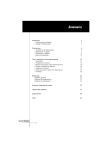
Lien public mis à jour
Le lien public vers votre chat a été mis à jour.